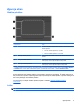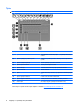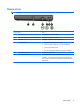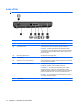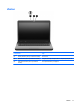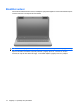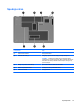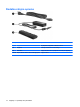Getting Started - Windows 7
Zgornja stran
Sledilna ploščica
Komponenta Opis
(1) Lučka sledilne ploščice Če želite izklopiti ali vklopiti sledilno ploščico, dvakrat tapnite lučko
sledilne ploščice.
●
Ne sveti: sledilna ploščica je v uporabi.
●
Rumena: sledilna ploščica ni v uporabi.
(2) Območje sledilne ploščice* Z njo premaknete kazalec in izberete ali aktivirate elemente na
zaslonu.
(3) Levi gumb sledilne ploščice* Pritisnite levo stran sledilne ploščice, da boste lahko izvajali
funkcije, ki jih sicer izvaja leva tipka zunanje miške.
(4) Desni gumb sledilne ploščice* Pritisnite desno stran sledilne ploščice, da boste lahko izvajali
funkcije, ki jih sicer izvaja desna tipka zunanje miške.
* V tabeli so opisane privzete nastavitve. Če si želite ogledati in spremeniti nastavitve kazalne naprave, izberite Start > Naprave
in tiskalniki. Nato z desno tipko miške kliknite napravo, ki predstavlja vaš računalnik, in izberite Nastavitve miške.
Znotraj desnega roba sledilne ploščice je neoznačeno območje za pomikanje. Če želite drseti gor ali
dol po zaslonu z uporabo navpičnega območja za pomikanje na sledilni ploščici, s prstom drsite gor ali
dol znotraj desnega roba sledilne ploščice.
Več informacij o funkcijah sledilne ploščice najdete v razdelku
Uporaba sledilne ploščice
na strani 21.
Lučke
OPOMBA: Računalnik se lahko nekoliko razlikuje od tistega na sliki v tem razdelku.
Zgornja stran 5